التحويل سهل على عكس ما يعتقده معظم الناس. طالما أنك تعرف الأداة المناسبة لاستخدامها وكيفية استخدامها. لذلك عندما تتاح لك الفرصة لتحويل ملفات MPEG ، احصل عليها على الفور. لا يعني ذلك أن لدينا شيئًا ضد ملفات MPEG ، ولكن إذا قرأت هذه المقالة حتى النهاية ، فستفهم سبب أهمية التحويل MPEG إلى MOV.
أيضًا ، سنعلمك أبسط طريقة لجعل هذا التحويل أسهل كثيرًا. وإذا كنت تريد أيضًا البحث عن طرق أخرى على الإنترنت ومجانية، لدينا أيضًا في هذا المنشور. لذا استعد واستمر في قراءة الباقي!
المحتويات: الجزء 1. MPEG مقابل MOV: أيهما أفضل؟الجزء 2. تحويل MPEG إلى MOV على Mac / PC Win [الأداة الموصى بها]الجزء 3. أفضل 4 طرق لتحويل MPEG إلى MOV مجانًا على الإنترنت
الجزء 1. MPEG مقابل MOV: أيهما أفضل؟
ما هي ملفات MPEG؟ و MOV؟ هل MPEG و MOV متماثلان؟
لن يتمكن بعض الأشخاص أيضًا من تمييز الفرق بين MPEG و MP4. عادةً ما تتيح ملفات MPEG (Moving Picture Experts Group) ضغطًا أكبر وهي أحد التنسيقات القليلة التي يتعرف عليها العديد من مشغلات DVD.
ويمكن أن توفر ملفات MOV (Apple QuickTime Movie) جودة أفضل مع قدرتها على تحسين الصوت وجودة الصورة ودقة الصورة.
لذلك ، عند اختيار تنسيق واحد بين MPEG و MOV, أي تنسيق أفضل؟ لماذا يريد الناس تحويل MPEG إلى MOV؟
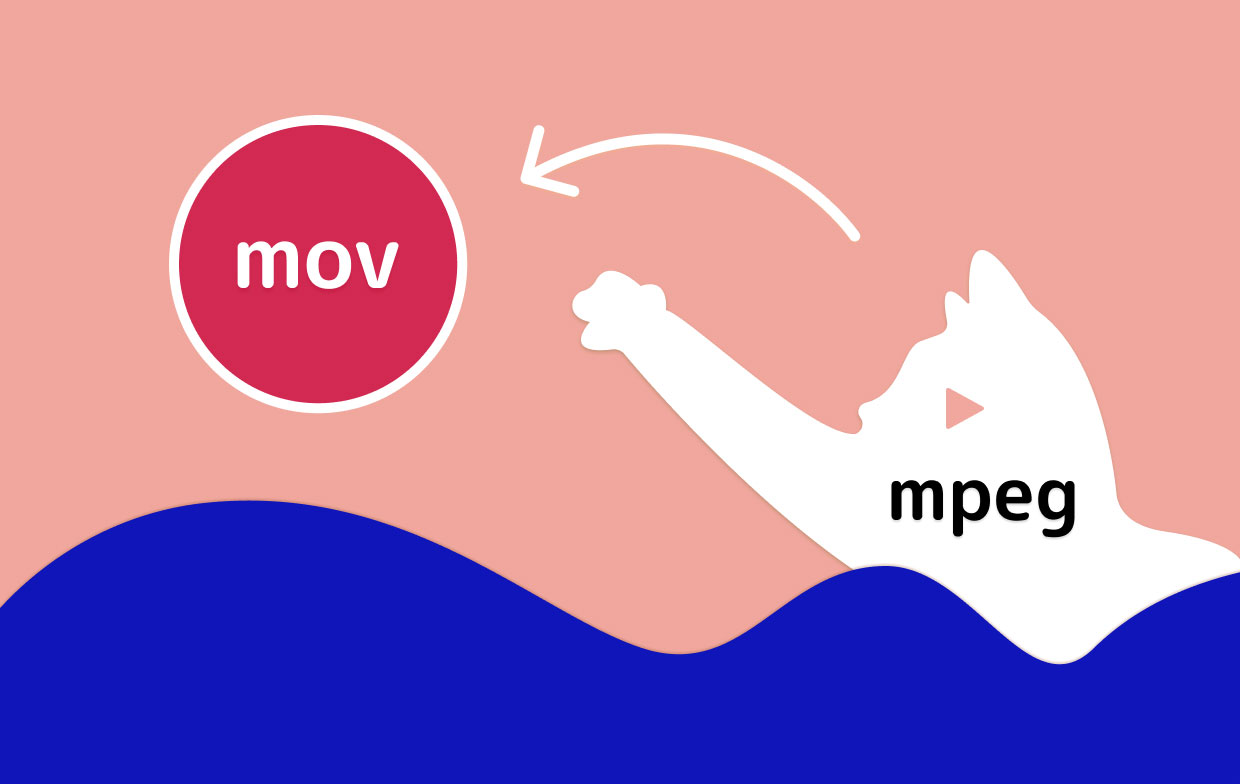
نظرًا لأن تنسيق MPEG يستخدم بطبيعته معيارًا أكثر صرامة ، يعمل عدد أقل من التطبيقات والمطورين مع ملفات MPEG. بينما يدعم تنسيق MOV العديد من برامج ترميز الفيديو والصوت. وما زال البعض يفضل تحويل ملفات MPEG إلى MOV لأن جودة MOV أفضل.
الجزء 2. تحويل MPEG إلى MOV على Mac / PC Win [الأداة الموصى بها]
هل تبحث عن أداة يمكن أن تساعدك في تحويل ملفات مختلفة بسهولة ببضع نقرات؟ ثم قمت بالتأكيد بالوصول إلى المقالة الصحيحة التي تحتاجها.
إذا كنت تريد معرفة أفضل أداة يمكنك استخدامها لتحويل ملفات MPEG ، فإن الإجابة هي محول الفيديو iMyMac. أداة التحويل هذه مليئة بالمفاجآت التي تحب حقًا تجربتها.
بدءًا من وظيفتها الرئيسية وهي تحويل الفيديو / الصوت أو أي نوع من الوسائط من تنسيق أصلي إلى تنسيق آخر حسب اختيارك. يوجد ايضا مجموعة كبيرة ومتنوعة من التنسيقات المتاحة على هذا المحول بحيث يمكنك بسهولة تحويل MPEG إلى MOV.
سترى 3 أنواع من تنسيقات الإخراج على iMyMac Video Converter: الفيديو والصوت و GIF. يمكنك تحديد الدقة أو جعل بعض الآثار إلى ملفات MPEG قبل تحويلها.

لذلك إذا كنت تريد معرفة المزيد حول كيفية استخدام محول MPEG إلى MOV القوي هذا ، فما عليك سوى اتباع هذه الإجراءات:
- قم بتسجيل الدخول إلى حسابك بعد تشغيل المحول
- حدد فيديو MPEG الذي تريد تحويله واسحبه إلى النافذة
- اختر تنسيق MOV بالنقر فوق تحويل التنسيق
- بعد ضبط الإعدادات ، انقر فوق حفظ
- لبدء التحويل ، ما عليك سوى النقر فوق ملف تصدير / تحويل زر
- ستجد الملف المحول في ملف مشاريع حديثه خيار
يمكنك الآن بسهولة تحويل MPEG إلى MOV وتنسيقات الوسائط الأخرى أيضًا دون أي متاعب أو انقطاعات.

علاوة على ذلك ، يمكن أن يساعدك محول الفيديو iMyMac تحرير الوسائط أو مقاطع الفيديو الخاصة بك وجعلها تبدو أجمل وأكثر روعة. يمكنك قص أو قص أو إضافة تأثيرات إلى ملفاتك. وأخيرًا ، يمكن أن يساعدك هذا المحول أيضًا في البث وملفات مشاهدة ملفاتك على تطبيقاتهم كذلك - مما يعني أنك لن تضطر إلى الخروج من التطبيق وفتح مشغل آخر فقط لمشاهدة مقاطع فيديو MOV ودفقها.
الجزء 3. أفضل 4 طرق لتحويل MPEG إلى MOV مجانًا على الإنترنت
بالنسبة للأشخاص الآخرين الذين يرغبون دائمًا في الاستعداد ، يمكنك دائمًا استخدام محول عبر الإنترنت كخطة احتياطية. يمكن البحث عن المحولات عبر الإنترنت حتى تتمكن من استخدام أجهزة الكمبيوتر الأخرى عند استخدام هذه المحولات عبر الإنترنت.
ومع ذلك ، على الرغم من أنها مريحة جدًا للاستخدام ، إلا أن الجودة التي تنتجها المحولات عبر الإنترنت ليست بنفس جودة نتائج الجودة عند استخدام بعض الأدوات غير المتصلة بالإنترنت. لذلك ما زلنا نقترح استخدام برنامج iMyMac Video Converter بدلاً من المحولات عبر الإنترنت.
ولكن إذا كنت لا تزال تريد ملف محول MPEG إلى MOV عبر الإنترنت، يمكنك الرجوع إلى أفضل 4 طرق مجانية اختبرناها جميعًا:
- تحويل مجاني - يعد موقع freeconvert.com أداة بديلة رائعة يمكنك استخدامها إذا كنت ترغب في اختيار طريقة سريعة وآمنة خالية من الفيروسات. Freeconvert ، تمامًا كما يوحي اسمه ، مجاني للاستخدام ومتاح لجميع البلدان.
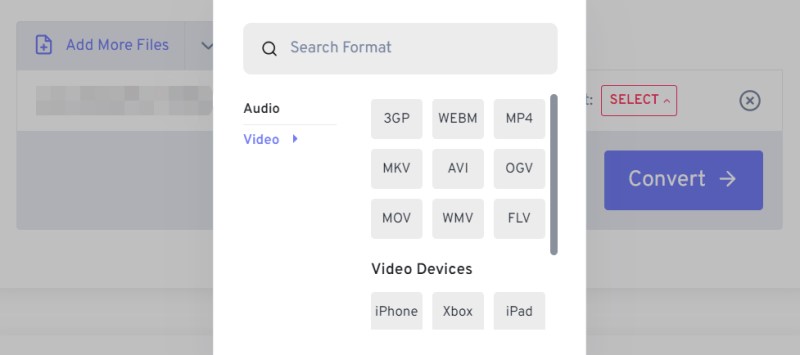
- iMyMac محول الفيديو عبر الإنترنت - إذا كنت تريد شيئًا مشابهًا لمحول الفيديو iMyMac ، فيمكنك استخدام المحول الشقيق عبر الإنترنت وهو ملف iMyMac محول الفيديو عبر الإنترنت. سيوفر لك خدمة مجانية تمامًا لـ تحويل MPEG إلى MOV عبر الإنترنت. لن تجعلك تقوم بتنزيل أي برنامج مخفي ، ويمكنك الاستمتاع بتحويل الملفات بسرعة عالية دون فقدان جودة الملفات.

- Cloudconvert - يعد هذا أيضًا محولًا رائعًا عبر الإنترنت يمكنك استخدامه لتحويل MPEG إلى MOV وتنسيقات أخرى أيضًا. Clouconvert.com لديه عملية تحويل بسيطة وفعالة للغاية في الاستخدام.
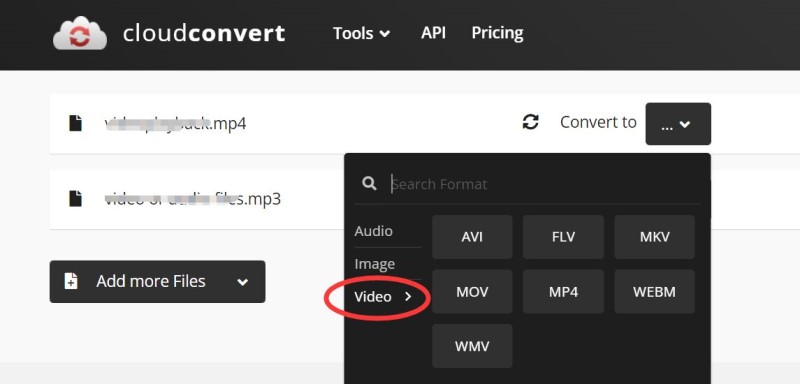
- Zamzar - بالطبع ، يجب ألا يفوتنا مطلقًا أفضل محول MPEG إلى MOV عبر الإنترنت ، com. Zamzar ليس أفضل محول على الإنترنت بدون سبب. في الواقع ، لقد أثبت لملايين المستخدمين أنه الأفضل من بين البقية بسبب الميزات التي يمكن أن يقدمها لجميع المستخدمين. بعد التحويل ، يمكنك الآن عرض فيديوهات MOV الخاصة بك على أجهزة مختلفة.
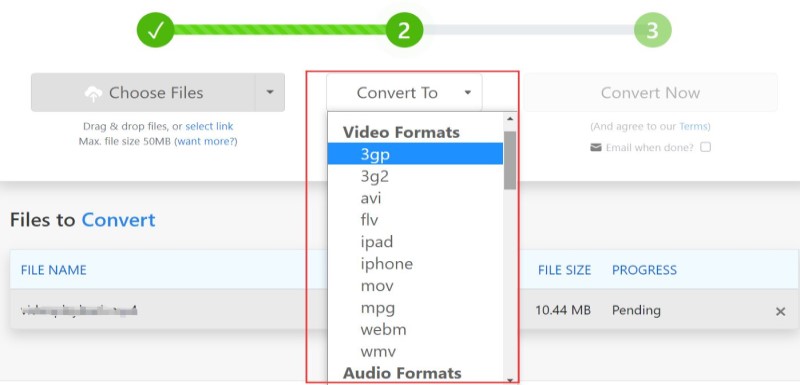
وفي الختام
على الرغم من وجود الكثير من المحولات عبر الإنترنت التي تعتبر رائعة حقًا في تحويل الملفات من تنسيق إلى تنسيق ، فلا يزال هناك أفضل من استخدام محول الفيديو iMyMac، والتي يمكن أن توفر لك وسائط عالية الوضوح وذات جودة عالية لا مثيل لها.
الآن بعد أن تعلمت أخيرًا الفرق بين MPEG و MOV وكيف يمكنك ذلك تحويل MPEG إلى MOV، يمكنك الآن استخدام الملفات المحولة إلى مشغلات الوسائط أو الأجهزة التي تقبل تنسيق MOV!



